So beheben Sie das Problem, dass Fenster in Excel nicht fixiert werden: 3 effektive Lösungen
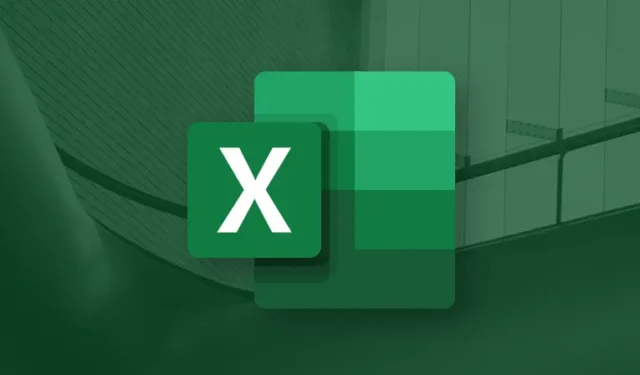
Wenn Sie mit umfangreichen Tabellenkalkulationen arbeiten, ist die Verwendung der Funktion „Fenster fixieren“ für eine effiziente Datenverwaltung unerlässlich. Es kann jedoch vorkommen, dass die Funktion „Fenster fixieren“ in Excel nicht funktioniert. In diesem Artikel führen wir Sie durch die Schritte zur Fehlerbehebung und Lösung dieses Problems.
Was könnte die Ursache für die Fehlfunktion der Fensterfixierung in Excel sein?
Mögliche Gründe hierfür sind beispielsweise, dass die Seitenlayoutansicht aktiviert ist oder die Funktion einfach nicht richtig verwendet wird.
So beheben Sie Probleme mit fixierten Fenstern in Excel
1. Scheiben richtig einfrieren
- Starten Sie Ihr Excel-Dokument.
- Markieren Sie die Zelle, bei der die Sperre beendet werden soll.
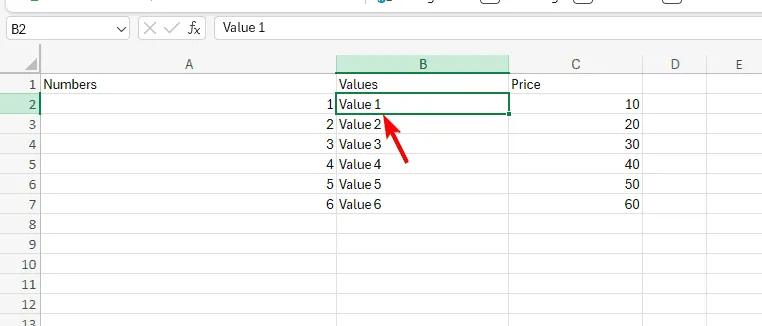
- Gehen Sie zur Registerkarte „Ansicht“, klicken Sie auf „Fenster fixieren“ und wählen Sie die entsprechende Option aus.
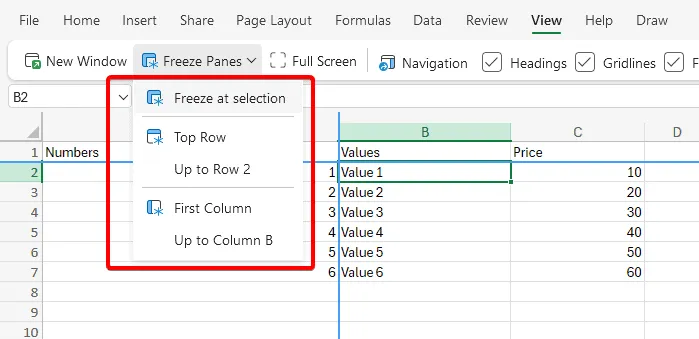
Viele Benutzer wählen fälschlicherweise mehrere Zeilen und Spalten zum Fixieren aus. Denken Sie stattdessen daran, nur eine einzelne Zelle auszuwählen. Auf diese Weise werden alle davor liegenden Spalten und Zeilen erfolgreich fixiert.
Weitere Einzelheiten zum Fixieren von Zeilen und Spalten in Excel finden Sie in unserem ausführlichen Handbuch.
2. Deaktivieren Sie die Seitenlayoutansicht
- Navigieren Sie zur Registerkarte „Ansicht“ .
- Überprüfen Sie dies unter „Arbeitsmappenansichten“ .
- Wenn „Seitenlayout“ aktiviert ist, wechseln Sie zur Normalansicht .
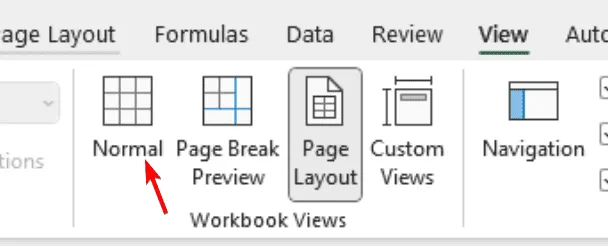
- Durch diese Anpassung wird die Option „Fenster fixieren“ verfügbar.
3. Personalisieren Sie das Menüband durch Hinzufügen von Fixierbereichen
- Klicken Sie auf Datei, wählen Sie dann Optionen und wählen Sie Menüband anpassen .
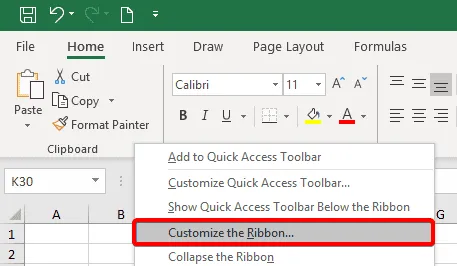
- Suchen Sie in der Liste nach „Fenster fixieren“ und fügen Sie es Ihrem Menüband hinzu.
- Sie können auch eine neue Gruppe oder Registerkarte erstellen und dort „Fenster fixieren“ einbinden.
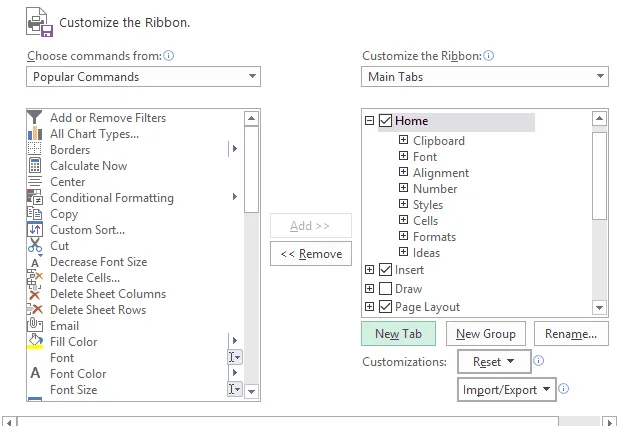
Wenn die Funktion „Fenster fixieren“ in Excel nicht funktioniert, liegt dies möglicherweise daran, dass der Seitenlayoutmodus aktiviert ist oder die Funktion falsch verwendet wird. Glücklicherweise lassen sich diese Probleme jedoch problemlos beheben.



Schreibe einen Kommentar